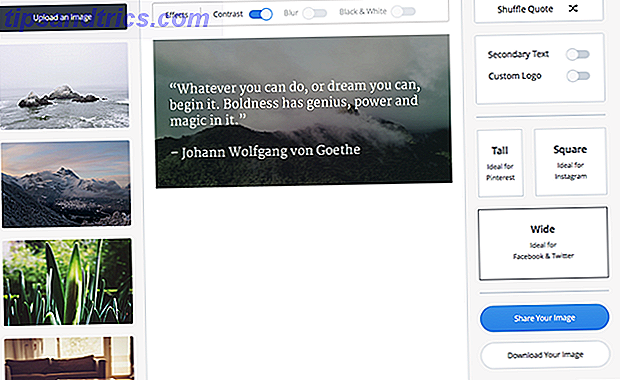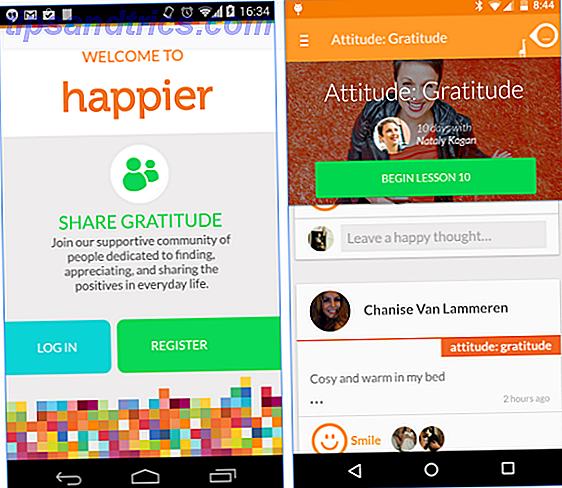Halloween er over os endnu en gang. Hvilken bedre tid på året at lære at terrorisere din pc, end med at hackede Halloween-temaer? Glem pumpkin-krydret lattes, Day of the Dead fejringer og horder af (undead! Hvad hvis zombier slog på Halloween? Vær forberedt på disse spil! Hvad hvis zombier slog på Halloween? Vær forberedt på disse spil! Disse tre spil, der vil undervise De færdigheder du har brug for for at sikre, at denne Halloween er en bid-fri. Læs mere) børn angriber dit hjem. Windows er overraskende tilpasses. Vi viser dig, hvordan det er gjort, herunder temaer, du kan bruge.
Valg af en Windows Theme Pack
Før du skifter dit skrivebord til den mareridtoplevelse, du har brug for, skal du finde en Windows-temapakke. Windows 8 Transformation Pack kan gøre Windows 7 Slå Modern Windows 8 Transformation Pack kan gøre Windows 7 Slå Modern Windows 8 er cool, især grænsefladen. Nu er det næppe en god nok grund til at opgradere et helt operativsystem! Hvad med at opgradere kun udseendet af Windows 7 til et fuldt funktionelt moderne brugergrænseflade? Læs mere . Til denne tutorial vil vi bruge det gratis Windows Trick or Treat-tema, men denne metode vil også fungere næsten alle andre Windows-pakker du snuble over.
Husk dog at kontrollere kompatibilitet for at undgå skuffelse, da de fleste temapakker kun udvikles for:
- Windows 8.1
- Windows 8
- Windows RT8.1
- Windows RT8
- Windows 7 Home Premium
- Windows 7 Professional
- Windows 7 Enterprise
- Windows 7 Ultimate
Hvis Trick or Treat-temaet er for mildt til din billedoplevelse, skal du sørge for at tjekke de andre Halloween-temaer, der tilbydes fra Windows, til en række forskellige baggrunde, aero-modifikationer og en smattering af nye lyde. For sikkerheden har vi valgt temaer fra Windows Download Center, som har et stort udvalg af Windows-verificerede temaer venter på dig.
Ærlig efterår
Kæmpe Efterår byder på et traditionelt Halloween tema: flagermus, uhyggelig skov og græskar, selvom den tåget, øde bro er en personlig favorit i denne pakke:

Billet til frygt
Billet til frygt er lidt mørkere end vores valg og den forrige post, men det er perfekt til de ægte horror fans blandt os:

Halloween tema
Halloween tema kommer fra en ekstern kilde og, for at være ærlig, tilbyder den svageste visuelle pakke. Men det løser sig selv med en version af temaet 'Halloween' tema og nogle ulv hyler, så det kan være et besøg værd:

En række eksterne temaområder tilbyder også temaer, men vi vil være forsigtige, når du downloader og installerer fra en potentielt ukendt kilde - du vil ikke have nogen rigtige gremlins lurker i dit skrivebord!
Vælg og download
Nu er den rigtig sjove del - ændre dit Windows tema. Heldigvis ønsker Microsoft ikke, at vi roser rundt i dybden af vores operativsystemer og som sådan har gjort det meget nemt for os at ændre temaer på farten.
Først skal vi downloade vores tema:

Du vil gerne klikke på knappen 'Download tema'. Trick or Treat-temaet er en minimal download på 1, 66 MB, så det skal kun tage et øjeblik. Dernæst skal vi finde vores Windows-temapakkefil. Afhængigt af hvilken internetbrowser du bruger (vi bruger Chrome til dette eksempel), kan du højreklikke på meddelelseslinjen for at få vist en kontekstmenu som sådan:

Installer dit tema
Hvis du vælger 'Åbn', udføres filen straks. Hvis du har den korrekte version af Windows installeret (Se Valg af en Windows-temapakke), installerer den øjeblikkeligt temaet og opdaterer dit skrivebord. Hvis du vælger 'Vis i mappe', åbnes din downloadmappe, hvor du kan få adgang til din fil. En gang i din download-mappe kan du dobbeltklikke på Trick or Treat-temapakken:

Hvilket vil installere dit tema, så dit skrivebord bliver til en dejlig Halloween tema affære med græskar og ugler, eller zombier og æteriske teater, afhængigt af dit tema valg. Hvis du har fulgt vejledningen, skal dit skrivebord nu se sådan ud:

Temaet har automatisk ændret dine personlige indstillinger til skrivebordsbaggrund, vinduesfarve og lyde. Hvis du installerer andre Windows-pakker, kan du få adgang til dem via vinduet Tilpasning, der findes i Kontrolpanel eller ved at højreklikke på skrivebordet for at få adgang til kontekstmenuen.
Ikke-Windows-verificerede installationer
Nu nævnte vi tidligere, at du skal være forsigtig, når du åbner downloads uden for de verificerede Windows-tilbud. Du bør, men det betyder ikke, at du ikke bør gå på udkig efter yderligere Halloween temaer.
Denne Halloween Skin Pack er en total hudkonvertering - det vil sige ved installationen ændrer temaet hele Windows-økosystemet: din proceslinje, startmenu, vinduesfarve, lyde, peger og meget mere. Der er et par store forskelle her for at du skal overveje:
- Temaemballager ændrer dit tema - vinduesfarve, lyde osv. Skin Pack ændrer mange forskellige aspekter af Windows. Overvej, om du vil have hele dit system til at være skræmmende.
- Skin Packs kræver normalt ekstra software til optimering og som sådan kræver i stedet for en enkelt klikinstallation et installationsprogram, der indeholder de forskellige stykker software, som temaet skal køre. Dette kan indeholde yderligere dokker, start-menu udskiftninger, boot skærm ændringer og mere.
- Læs altid kommentarafsnittet på et websted, før du downloader!
- Sørg for at indstille et systemgendannelsespunkt, inden du installerer en ikke-verificeret temapakke.
Hvis du på et hvilket som helst tidspunkt ønsker at afinstallere, skal du bare gå til:
Kontrolpanel \ Alle kontrolpanelelementer \ Programmer og funktioner
Og find 'SkinPack Halloween' med din tilsvarende version, vælg alle muligheder og klik på afinstallation:

Dit operativsystem skal genstarte det sidste tema, du brugte - for mig det betød flere græskar!
Alle de Spooky lyde
Måske er den bedste del af at ændre dit Windows-tema lyde. Vores eksempelpakke, Trick eller Treat, kommer med 12 nye lyde, som du kan få adgang til via personliggørelsespanelet, du kan se i følgende skærmbillede:

Lyderne installeret til Trick or Treat-temaet hedder 'Eerie efterår', og du kan cykle gennem hele rækken i rullemenuen placeret nederst i vinduet med lydegenskaber. Personlig favorit i denne samling:
Spil rundt med de andre temaer, vi har linket, da de alle kommer med et brugerdefineret lydsæt designet til at ændre flere af de centrale Windows-lyde, vi er vant til. Det samme kan siges om de ikke-verificerede Windows-temapakker.
Når du er færdig med din computer, tag det et skridt videre med geeky Halloween DIY husdekorationer 10+ Awesome Geeky Halloween DIY House Decoration Idéer 10+ Awesome Geeky Halloween DIY House Decoration Ideas Læs mere.
Hvad laver du til din computer til Halloween? Har du nogle digitale opskrifter at dele?